Spis treści:
- Komunikat informujący o braku połączenia
- Brak możliwości wystawienia paragonu przez użytkownika
- Wydrukowany paragon w serwisie widnieje jako niewydrukowany
- Paragon niefiskalny a możliwość jego usunięcia
- Pobieranie raportów dobowych, przy integracji dwóch drukarek
- Błędna stawka VAT na paragonie- brak możliwości wystawienia paragonu z poprawną stawką VAT
- Brak polskich znaków na paragonie
- Paragon w procedurze VAT marża
Dowiedz się jak zgłosić problem z drukarką fiskalną.
1. Komunikat informujący o braku połączenia
Przy próbie wystawienia paragonu lub pobrania raportu dobowego, pojawia się komunikat informujący o braku połączenia.
W pierwszej kolejności sprawdzić czy system Windows wykrywa urządzenie fiskalne podłączone pod USB lub za pomocą połączenia sieciowego.
Jeżeli nie, przyczyną może być problem z kablem, gniazdem USB, siecią, drukarką albo systemem na komputerze. W diagnozie problemu może pomóc menedżer urządzeń systemu Windows.
Jeżeli urządzenie fiskalne podłączone pod USB lub za pomocą sieci jest wykrywane przez Windows, należy sprawdzić czy są zainstalowane aktualne sterowniki od producenta drukarki/kasy fiskalnej. Sterowniki powinny być dostępne na stronie producenta.
Aby mieć pewność, że zainstalowane jest aktualne oprogramowanie, można odinstalować sterowniki i Integrator Urządzeń Fiskalnych, po czym zainstalować je ponownie.
Należy też upewnić się, czy jakiś inny program nie łączy się z urządzeniem fiskalnym.
Należy wyłączyć wszystkie dodatkowe programy, które mogłyby łączyć się z urządzeniem, nie mogą działać nawet w tle. Może to być np. Subiekt.
Potwierdzeniem, że Integrator Urządzeń Fiskalnych jest właściwie połączony z urządzeniem fiskalnym, będzie widoczna w oknie integratora Data fiskalizacji urządzenia.

W przypadku drukarek fiskalnych należy dodatkowo skorzystać z opcji wydruk testowy znaków, aby zweryfikować integrację urządzenia oraz kodowanie znaków.
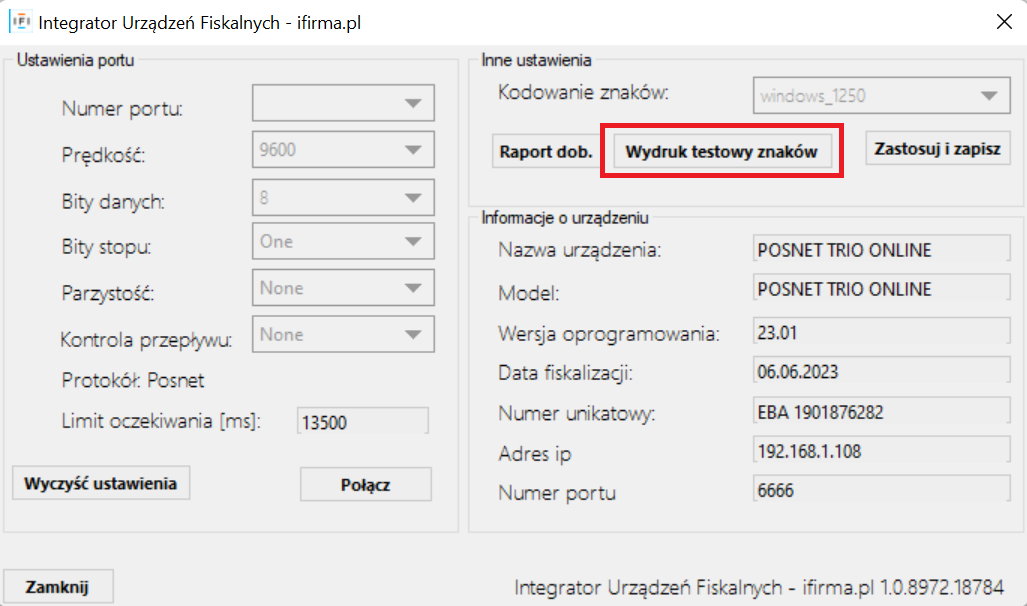
Następnie należy usunąć „ciasteczka” i pamięć podręczną z przeglądarki internetowej i dokonać aktualizacji integracji w zakładce Login ➡ Konfiguracja ➡ Drukarki i kasy fiskalne.
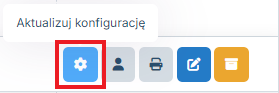
Po wykonaniu tych operacji, proszę spróbować wykonać wydruk paragonu testowego.
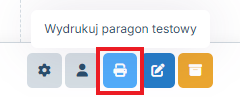
Jeżeli problem w dalszym ciągu będzie występował, prosimy o dokonanie zgłoszenia na adres bok@ifirma.pl zgodnie z instrukcją.
2. Brak możliwości wystawienia paragonu przez użytkownika
Drukarka fiskalna została zintegrowana z ifirmą, jest dodana w zakładce Login ➡ Konfiguracja ➡ Drukarki i kasy fiskalne, ale jeden z użytkowników nie może wystawić paragonu.
Przyczyną może być:
- a) brak odpowiednich uprawnień użytkownika w ifirmie,
- b) nie przypisanie drukarki do tego użytkownika w ifirmie,
- c) brak uprawnień do wystawienia paragonu dla kasjera zalogowanego na urządzeniu fiskalnym.
Ad A.
Jeżeli przejście do zakładki Kasa fiskalna nie powoduje wyświetlenia listy opcji związanych z kasą fiskalną, oznacza to, że użytkownik nie ma w ifirmie uprawnień do modułu Kasa fiskalna.

Zmiany uprawnień może dokonać tylko użytkownik o pełnych uprawnieniach (uprawnienia Super konto).
Zmiany dokonuje się przez zakładkę Login ➡ Konfiguracja ➡ Użytkownicy.
We wskazanym miejscu należy wybrać zobacz uprawnienia albo opcję edycji.
Ad B.
Użytkownik ma dostęp do zakładki Kasa fiskalna, nie pojawia się komunikat omówiony w pkt a..
Mimo zintegrowania z serwisem drukarki fiskalnej, dodania jej w zakładce Login ➡ Konfiguracja ➡ Drukarki i kasy fiskalne, po przejściu do wystawiania paragonu (Sprzedaż ➡ Kasa fiskalna ➡ Paragon) pojawia się komunikat informujący o konieczności zdefiniowania urządzenia fiskalnego przed wystawieniem paragonu.
Ponadto jest brak możliwości wybrania stawki VAT.

Przyczyną jest nie przypisanie drukarki fiskalnej do użytkownika.
Można to zrobić w zakładce Login ➡ Konfiguracja ➡ Drukarki i kasy fiskalne wybierając opcję z ikoną osoby.

Gdzie należy zaznaczyć wybranych użytkowników i zatwierdzić.
Ad C.
Użytkownik ma dostęp do zakładki Kasa fiskalna, nie pojawiają się komunikaty omówione w pkt a) i b).
Użytkownik może zatwierdzić wydruk paragonu w zakładce Sprzedaż ➡ Kasa fiskalna ➡ Paragon. Jednak przy próbie wydruku paragonu, Integrator Urządzeń Fiskalnych zgłasza błąd informujący o braku uprawnień do wydruku paragonu.
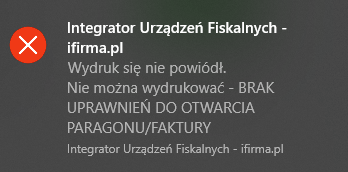
Jest to komunikat zwracany przez urządzenie (nie przez serwis) i oznacza, że operator/kasjer zalogowany na drukarce nie ma uprawnień do żądanej operacji czyli wystawienia paragonu/faktury.
Jeżeli kasjer zalogowany na drukarce ma uprawnienia do wystawiania paragonów, a mimo tego pojawia się ten komunikat, należy skontaktować się z serwisem urządzenia fiskalnego, najlepiej autoryzowanym serwisem producenta. Problem może wynikać z konfiguracji urządzenia, usterki urządzenia lub problemów z jego sterownikami.
3. Wydrukowany paragon w serwisie widnieje jako niewydrukowany
Paragon fiskalny został wydrukowany na urządzeniu fiskalnym, jednak w ifirmie widnieje jako niewydrukowany.
Sprzedaż z kasy fiskalnej jest księgowana na podstawie raportów fiskalnych z urządzenia, nie bezpośrednio na podstawie paragonów.
Z punktu widzenia księgowego, nie stanowi problemu, że paragon widnieje w serwisie jako niewydrukowany. Jeżeli paragon fiskalny został wydrukowany przez urządzenie, to jest zapisany w jego pamięci fiskalnej i będzie uwzględniony na raporcie fiskalnym (będzie zaksięgowany).
Jednak, przy paragonie który widnieje w ifirmie jako niewydrukowany, nie ma dostępnych opcji wystaw fakturę, protokół anulowania, pomyłka. Dlatego można w serwisie ręcznie oznaczyć paragon jako wydrukowany.
Aby oznaczyć paragon jako wydrukowany, proszę w zakładce Kasa fiskalna → Lista paragonów przejść do tego paragonu i wybrać oznacz jako wydrukowane, dzięki temu można ręcznie uzupełnić nr paragonu, datę i godzinę jego wystawienia oraz fakultatywnie numer raportu dobowego.

4. Paragon niefiskalny a możliwość jego usunięcia
Przez pomyłkę został wystawiony paragon niefiskalny, nie mogę go usunąć.
Paragony niefiskalne nie stanowią dokumentu zakupu, nie są ujmowane na raportach fiskalnych na podstawie, których księguje się sprzedaż z kasy fiskalnej (sprzedaż nie jest księgowana bezpośrednio na podstawie paragonów).
Nie jest konieczne usuwanie omyłkowo wystawionego paragonu niefiskalnego, nie wpływa on na wartość sprzedaży wykazanej w ewidencjach podatkowych.
Nie można usunąć z serwisu paragonu, który został wydrukowany. Omyłkowo wystawiony paragon niefiskalny będzie widniał w serwisie, nie ma on jednak wpływu na wartość sprzedaży z kasy fiskalnej.
Nie należy wystawiać Protokołu anulowania sprzedaży dla paragonu niefiskalnego ani wykazywać tego paragonu w Miesięcznej ewidencji błędów i pomyłek.
Spowodowałoby to obniżenie wartości raportu fiskalnego zaksięgowanego w ewidencjach podatkowych, mimo iż paragon niefiskalny nie jest ujmowany na raporcie fiskalnym.
5. Pobieranie raportów dobowych, przy integracji dwóch drukarek
Mam zintegrowane z firmą 2 drukarki fiskalne, z jednej zostały pobrane wszystkie raporty dobowe, a drugiej tylko ostatni raport.
Raporty fiskalne pobierane są począwszy od daty ostatniego wprowadzonego do serwisu raportu fiskalnego.
Przykładowo, jeśli z jednego urządzenia pobrano raporty fiskalne z dni od 1 do 7 października, to z drugiego urządzenia będzie można pobrać raporty fiskalne począwszy od 7 października, nie można pobrać starszych raportów.
Rozwiązaniem jest pobieranie raportów z obu drukarek każdego dnia, gdy była rejestrowana na nich sprzedaż.
Ewentualnie, rozwiązaniem alternatywnym jest rezygnacja z pobierania raportów dobowych i ręczne księgowanie sprzedaży zarejestrowanej na kasie fiskalnej, na podstawie raportów miesięcznych (nie ma obowiązku wykazywania raportów dobowych).
Raport miesięczny wprowadza się przez ścieżkę:
- ustawiamy miesiąc księgowy zgodny z miesiącem, za który ma być zaksięgowana sprzedaż,
- przechodzimy do zakładki Sprzedaż ➡ Kasa fiskalna ➡ Wydruk dobowy,
- wprowadzamy wartości raportu okresowego zgodnie z wydrukiem
- w polu Opis uzupełniamy, że jest to raport miesięczny.
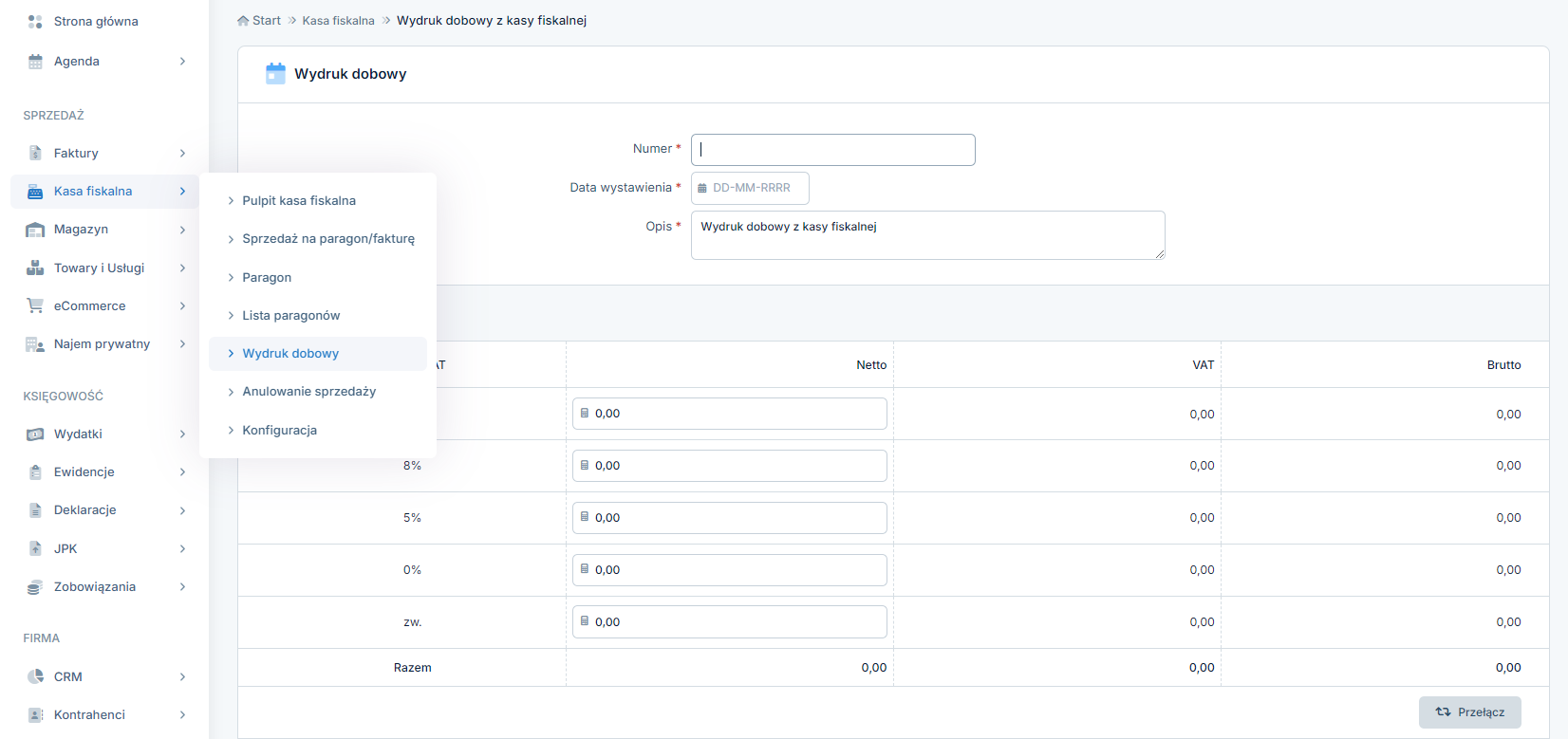
6. Błędna stawka VAT na paragonie- brak możliwości wystawienia paragonu z poprawną stawką VAT
Przez pomyłkę został wystawiony paragon z niewłaściwą stawką VAT, nie mogę teraz wystawić paragonu na ten towar/usługę z właściwą stawką VAT, następuje anulowanie paragonu.
Na paragonie pojawiła się informacja TRANSAKCJA ANULOWANA, a integrator wyświetlił komunikat:
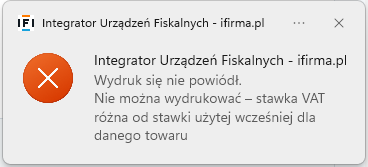
Zgodnie z rozporządzeniem w sprawie wymagań technicznych dla kas rejestrujących, drukarki fiskalne posiadają blokadę uniemożliwiającą wystawienie paragonu z inną stawką VAT niż została wcześniej zastosowana. Blokada towaru/usługi jest w pamięci drukarki fiskalnej, nie ma do niej dostępu z poziomu ifirmy. Nie można zdjąć blokady z poziomu ifirmy czy Integratora Urządzeń Fiskalnych.
Aby sprawdzić czy towar został zablokowany, można skorzystać z dodatkowego oprogramowania udostępnionego przez producenta urządzenia fiskalnego, jak w poniższym przykładzie lub zwrócić się do serwisu urządzeń fiskalnych, najlepiej do autoryzowanego serwisu producenta.

Rozwiązaniem problemu jest zmiana nazwy towaru/usługi, tak by zachować sens tej nazwy, ale by różniła się ona od nazwy zablokowanego towaru/usługi.
Można spróbować dodać „spację” na końcu nazwy, ale czy to wystarczy, zależy od oprogramowania urządzenia fiskalnego. W takim przypadku urządzenie potraktuje tą pozycję jako “nowy” towar/usługę (przykład takiej możesz zobaczyć poniżej) i będzie możliwe wystawianie paragonu z właściwą stawką.

7. Brak polskich znaków na paragonie
Na paragonie nie drukują się polskie znaki. Mimo, że w serwisie ifirma.pl nazwy są z polskimi znakami na paragonie pojawiają się dziwne znaki.
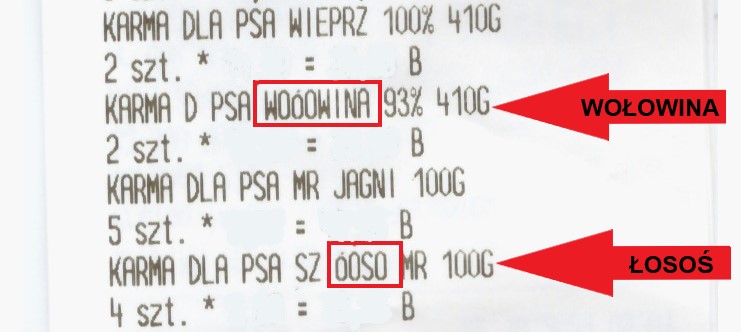
W urządzeniu fiskalnym stosowane są różne kodowania znaków. W tym przypadku wybrany został inny system kodowania w integratorze urządzeń fiskalnych niż ten wybrany w urządzeniu.
Weryfikacji kodowania znaków można dokonać w urządzeniu fiskalnym. W tym zakresie odsyłamy do instrukcji producenta.
Możesz również zweryfikować kodowanie znaków za pomocą Integratora Urządzeń Fiskalnych – ifirma.pl.
Otwórz okno integratora i wybierz opcję Wydruk testowy znaków.

Sprawdź czy na wydruku z urządzenia fiskalnego widnieją pozycje: Zażółć gęślą jaźń.
Jeśli na wydruku nie ma polskich znaków, są zamienione lub pominięte, w oknie integratora w polu Kodowanie znaków zmień system kodowania.

Po wybraniu innego kodowania znaków, skorzystaj z opcji zastosuj i zapisz.
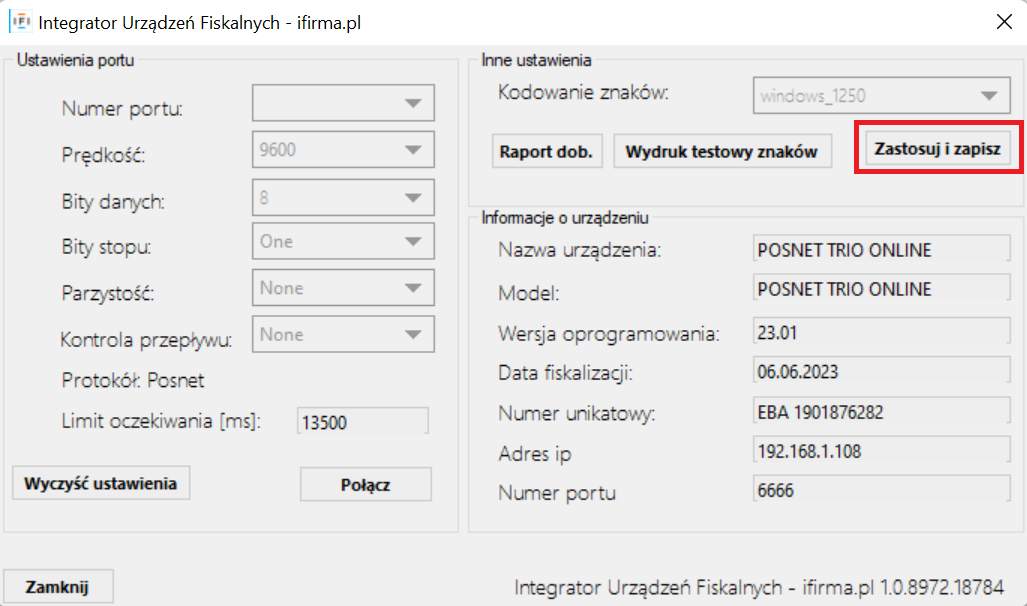
Ponownie skorzystaj z opcji Wydruk testowy znaków i zweryfikuj pozycje wydruku. Powtarzaj powyższe czynności dla pozostałych systemów kodowania znaków do momentu w którym na wydruku z urządzenia fiskalnego będą widoczne pozycję: Zażółć gęślą jaźń.
8. Paragon w procedurze VAT marża
Czy można za pomocą ifirmy wystawić paragon fiskalny w procedurze VAT marża?
Nasz Integrator Urządzeń Fiskalnych nie obsługuje “zera technicznego”, które na urządzeniu fiskalnym służy do rejestrowania VAT-marży.
Na urządzeniu fiskalnym, oprócz “normalnej” stawki 0%, oznaczonej literą D, jest możliwość przypisana również stawki 0% służąca za “zero techniczne” (litera F lub G).
Serwisant programując “zero techniczne”, powinien odnotować w książce serwisowej, że stawka ta jest przyporządkowana wyłącznie do sprzedaży opodatkowanej zgodnie z art. 120 ust. 4 ustawy o VAT.
Czyli, dla VAT-marży wystawia się paragon ze stawką 0%, ale korzystając z “zera technicznego” przypisanego pod literą F lub G na urządzeniu a nie jako “normalna” stawka 0% (litera D).
Wystawiając paragon za pomocą ifirmy, można wybrać stawkę 0%, ale nie ma rozróżnienia na “normalne” 0% i na “zero techniczne”.
Każdy paragon wystawiony za pomocą ifirmy ze stawką 0%, jest zapisywany na urządzeniu fiskalnym jako “normalne” 0% (literą D) i tak będzie ujęty na raporcie fiskalnym (co dla VAT-marży nie jest prawidłowe).
Ponadto, jeżeli prowadzona jest zarówno sprzedaż ze stawką 0% i jak i sprzedaż na VAT-marżę, to na podstawie raportu fiskalnego, nie można ustalić wartości sprzedaży ze stawką 0% i wartości sprzedaży z VAT-marżą.
Nie jest możliwe rejestrowanie sprzedaży w procedurze VAT marża za pomocą drukarki fiskalnej zintegrowanej z ifirmą.
Autor: Beata Szczepanik, Łukasz Wróbel – ifirma.pl
Wszystkie zamieszczone treści mają charakter informacyjny i edukacyjny. Żadna treść nie stanowi wykładni prawa, opinii prawnej czy podatkowej. Instrukcje w głównej mierze skupiają się na podstawowych przypadkach i nie rozpatrują wszystkich potencjalnych możliwości.
Jeśli informacji jakich szukasz nie znalazłeś w naszej bazie wiedzy - zadzwoń do nas 71 769 55 15 lub porozmawiaj z konsultantem na czacie . Możesz też napisać maila na bok@ifirma.pl. BOK jest czynne od poniedziałku do piątku w godz. 9:00 – 20:00.










